Progress Line در پریماورا:

آنچه می آموزید:
در این پست شیوه استفاده وکاربرد Progress Line در پریماورا مورد بررسی قرار می گیرد. این ابزار از ورژن هفت به بعد در نرم افزار پریماورا اضافه شد و دید گرافیکی مناسبی از وضعیت پیشرفت پروژه و تاخیرات آن را در نمای گانت چارت به نمایش می گذارد.
فعال سازی ابزار Progress Line در پریماورا:
به احتمال زیاد وقتی برای اولین بار خط پیشرفت را ایجاد می کنید در گانت چارت قابل مشاهده نباشد. بدین منظور ابتدا باید آن را فعال نمایید پس از منوی View > Progress Line را انتخاب کنید.
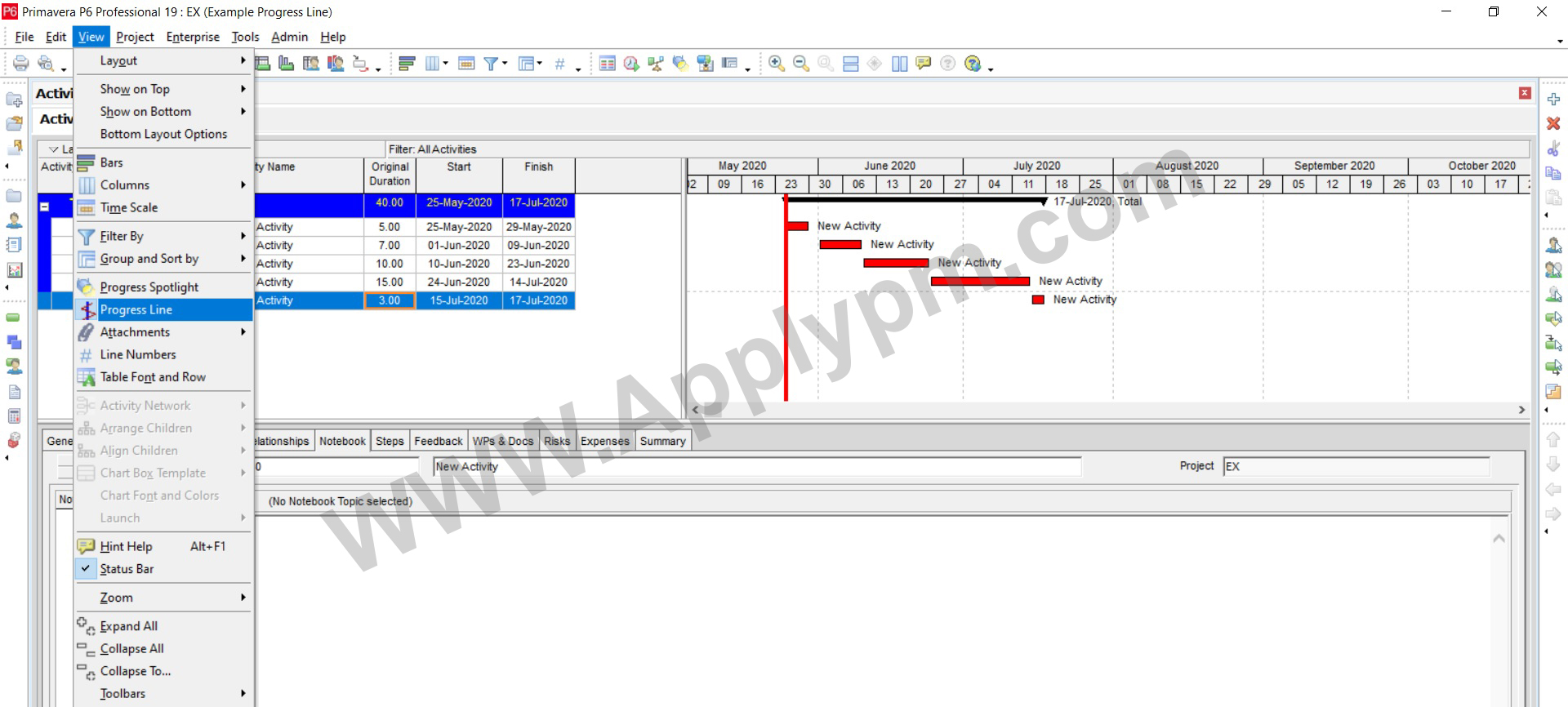 فرض کنید پروژه ای به شکل زیر در دسترس باشد.
فرض کنید پروژه ای به شکل زیر در دسترس باشد.
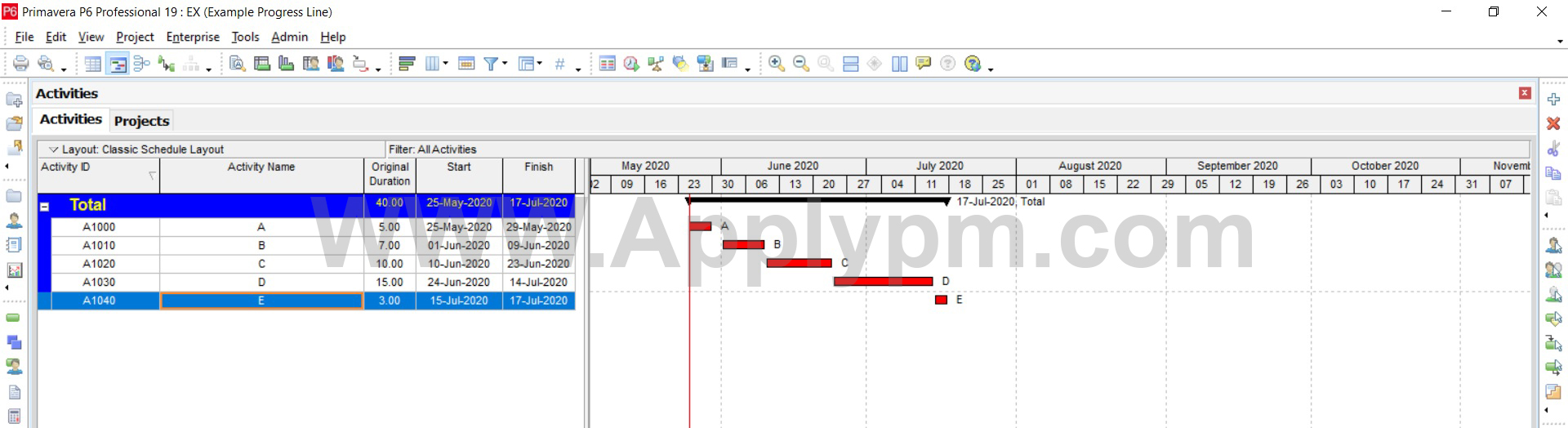 از پروژه یک Baseline بگیرید و آن را تخصیص دهید.
از پروژه یک Baseline بگیرید و آن را تخصیص دهید.
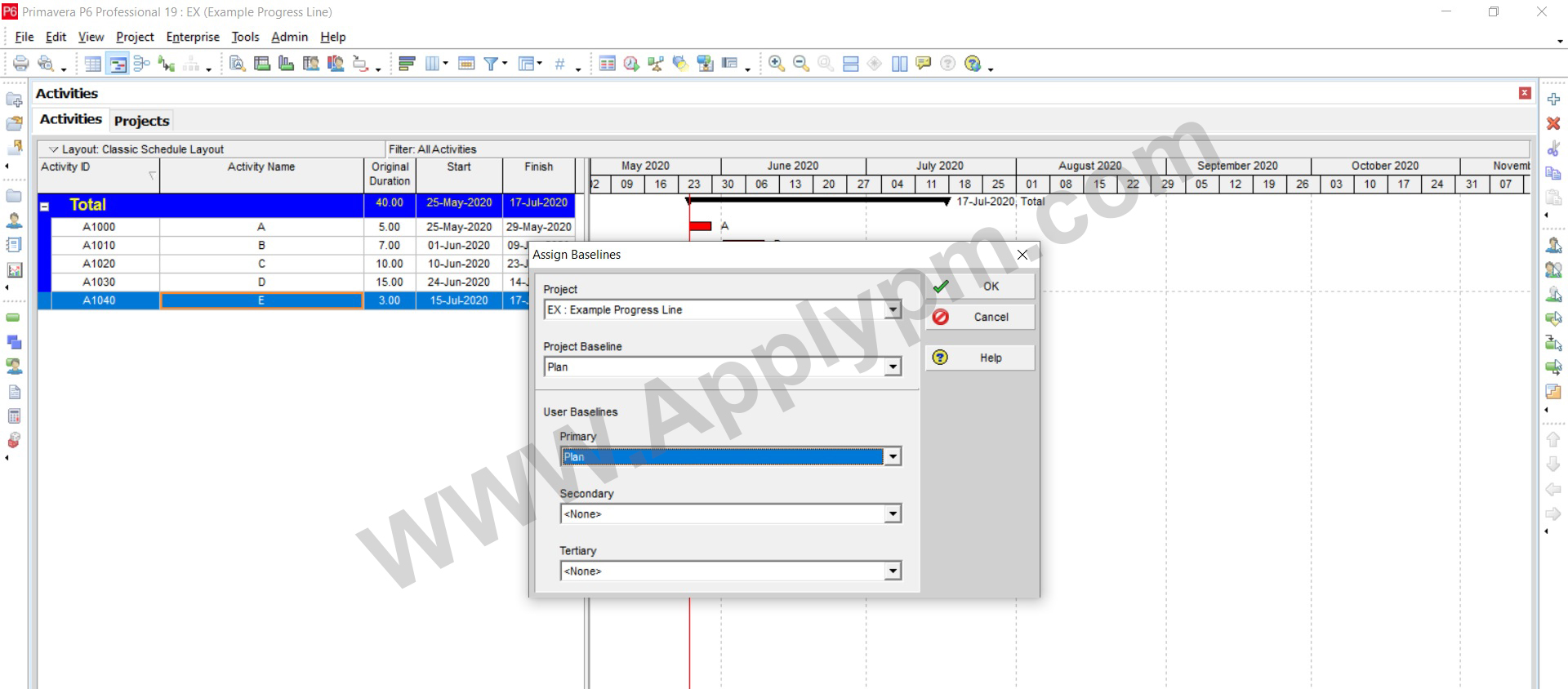 ستون های Schedule% Complete و Performance% Complete را به نمای Activities اضافه نمایید.
ستون های Schedule% Complete و Performance% Complete را به نمای Activities اضافه نمایید.
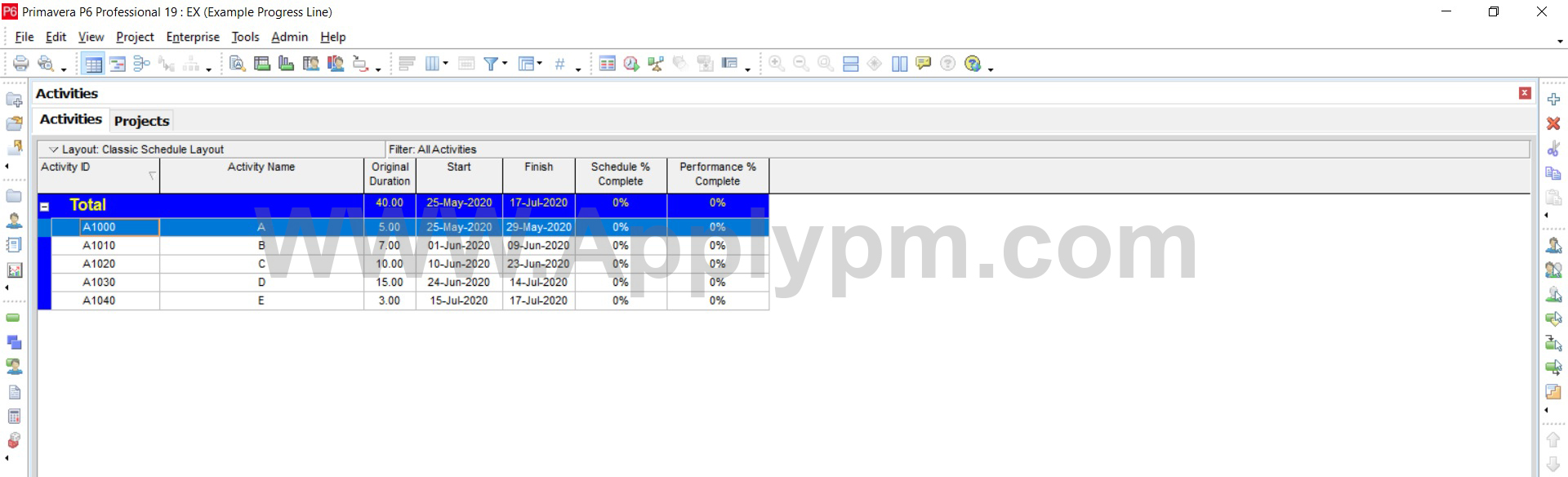 فعالیت ها را با توجه به شکل زیر بروزرسانی کنید و درصد پیشرفت ها را مطابق ستون Performance% Complete وارد نمایید.
فعالیت ها را با توجه به شکل زیر بروزرسانی کنید و درصد پیشرفت ها را مطابق ستون Performance% Complete وارد نمایید.
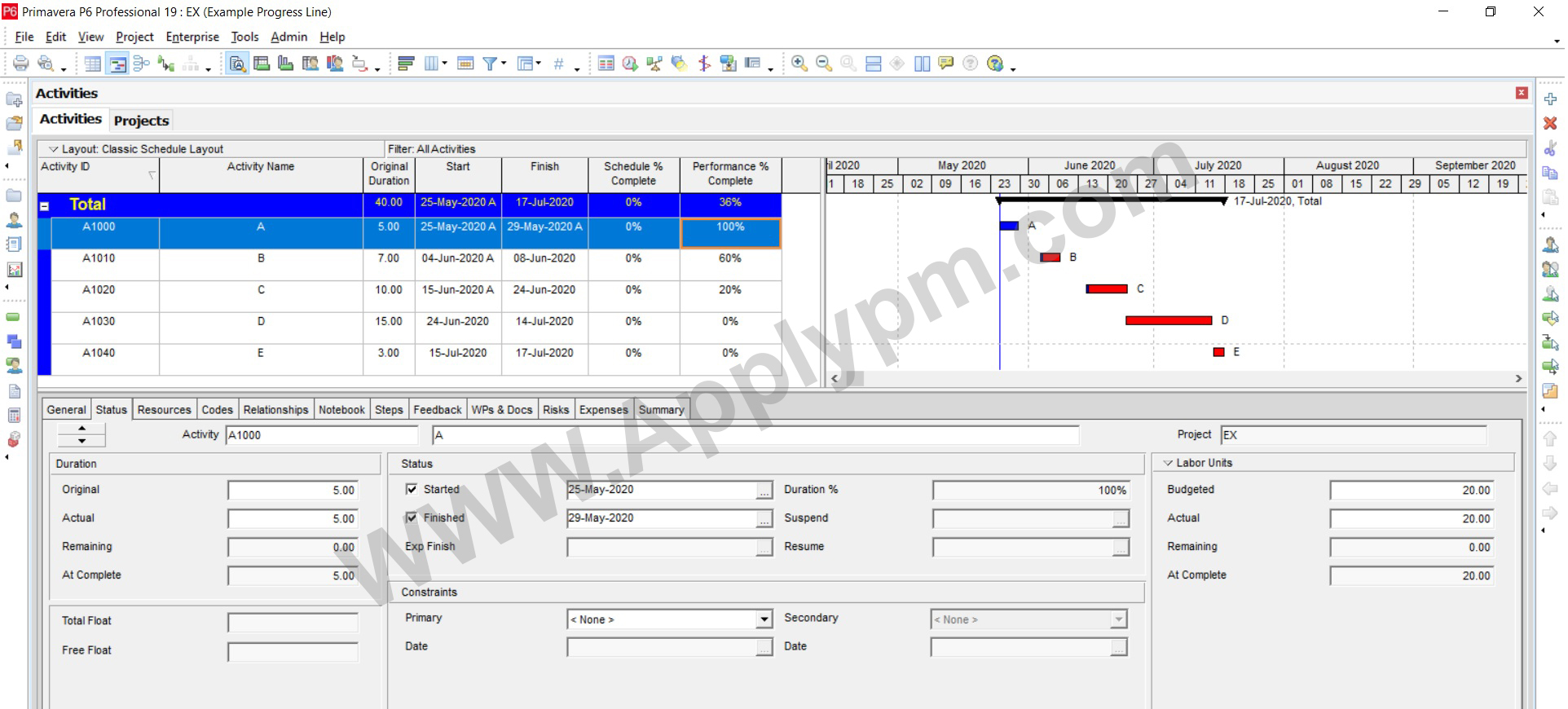 برنامه را به تاریخ مشخص شده در کادر Schedule بروزرسانی نمایید تا درصدهای پیشرفت برنامه ای و واقعی نمایش داده شود.
برنامه را به تاریخ مشخص شده در کادر Schedule بروزرسانی نمایید تا درصدهای پیشرفت برنامه ای و واقعی نمایش داده شود.
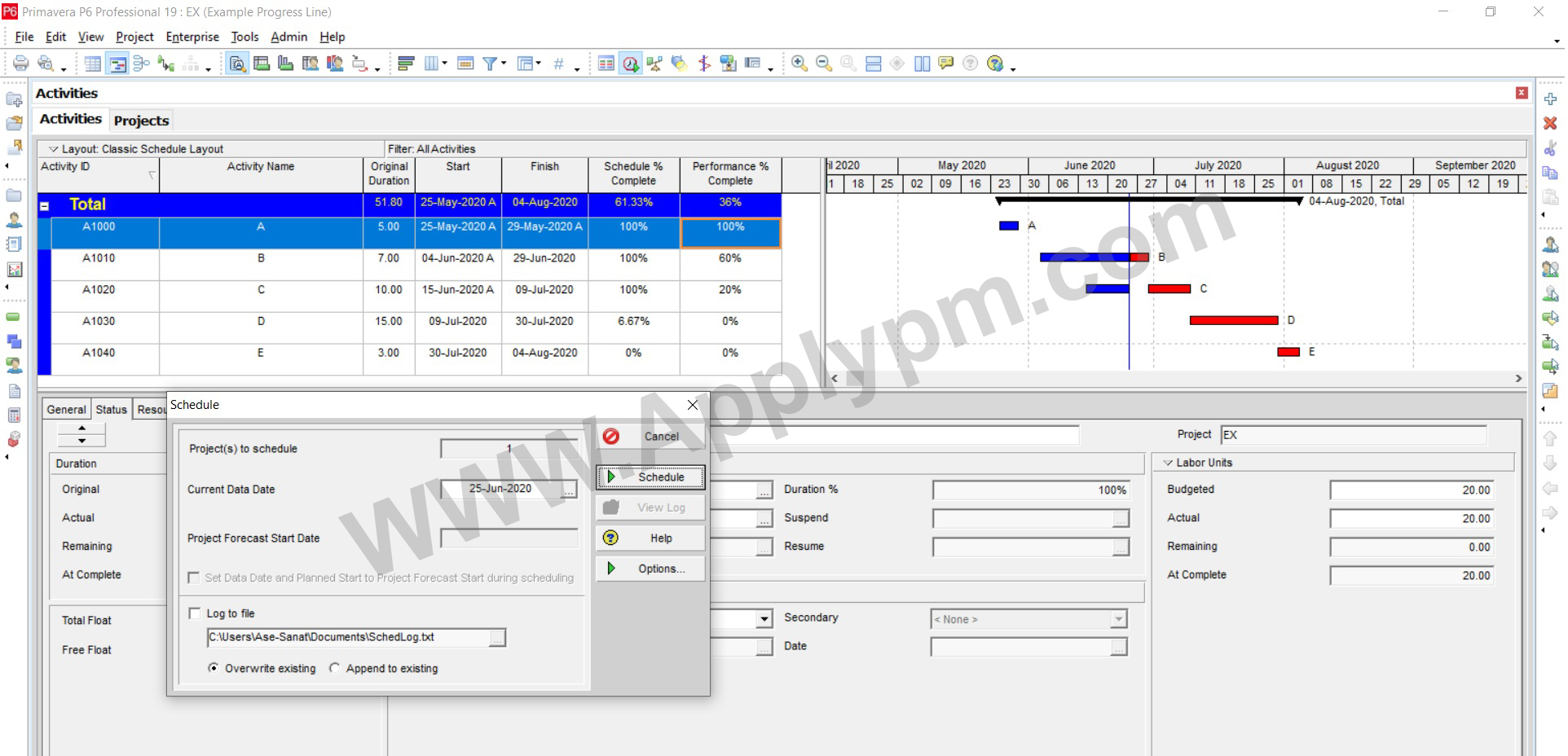 در گانت چارت راست کلیک کرده و گزینه Bar Chart Options را انتخاب کنید.
در گانت چارت راست کلیک کرده و گزینه Bar Chart Options را انتخاب کنید.
در کادر باز شده و در زبانه Progress Line تنظیمات را به شکل زیر انتخاب کنید.
بعد از OK کردن در گانت چارت خط Progress Line قابل مشاهده است.
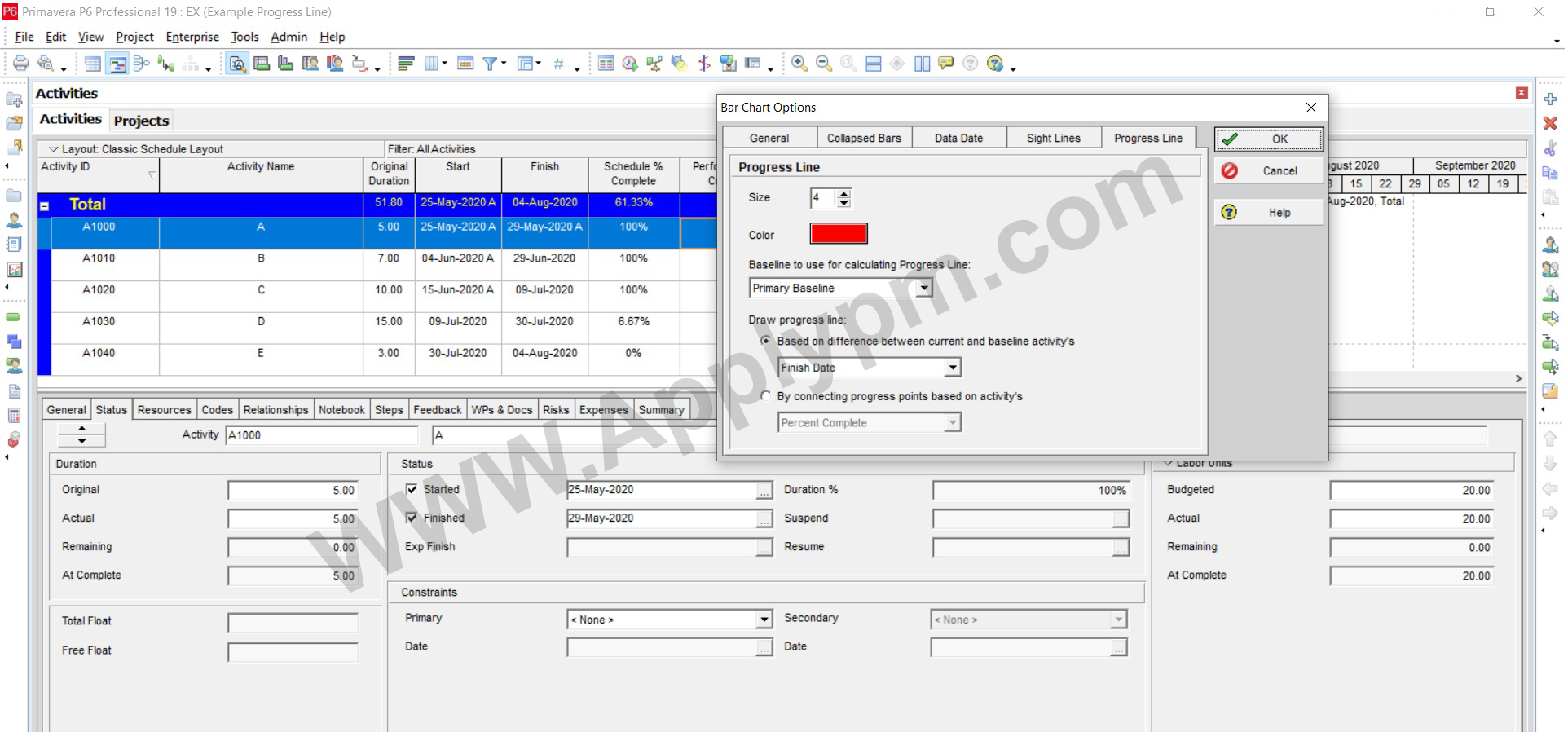 همانطور که در تصویر مشخص است فعالیت هایی که طبق برنامه انجام شده اند بروی Data Date به صورت مستقیم قرار دارد.
همانطور که در تصویر مشخص است فعالیت هایی که طبق برنامه انجام شده اند بروی Data Date به صورت مستقیم قرار دارد.
اگر Progress Line در یک فعالیت به سمت چپ گرایش پیدا کرده باشد آن فعالیت تاخیر در اجرا دارد.
اگر Progress Line به سمت راست گرایش پیدا کرده باشد آن فعالیت زودتر از برنامه اجرا شده است.
برای درک بهتر درصد پیشرفت ها را بار دیگر مطابق تصویر زیر تغییر دهید و نتیجه را مشاهده کنید.
.فعالیت D پیشرفت واقعی بیشتری نسبت به پیشرفت برنامه ای دارد
بنابراین Progress Line به سمت راست کشیده شده است.
تنظیمات زبانه Progress Line به گونه ای است که این خط پیشرفت بر اساس تاریخ های پایان فعالیت ها است.
چون فعالیت A1030 درصد پیشرفت واقعی بیشتری نسبت به پیشرفت برنامه ای دارد.
اگر شرایط به همین منوال پیش برود 5 روز نسبت به برنامه زودتر پایان خواهد بود.
این مقدار در ستون Variance – BL Project Finish Date قابل مشاهده است.
پس اگر تنظیمات این زبانه تغییر کند نتیجه Progress Line بر اساس تغییرات اعمال شده خواهد بود.
تنظیمات را در این صفحه تغییر دهید و نتیجه را مشاهده کنید.
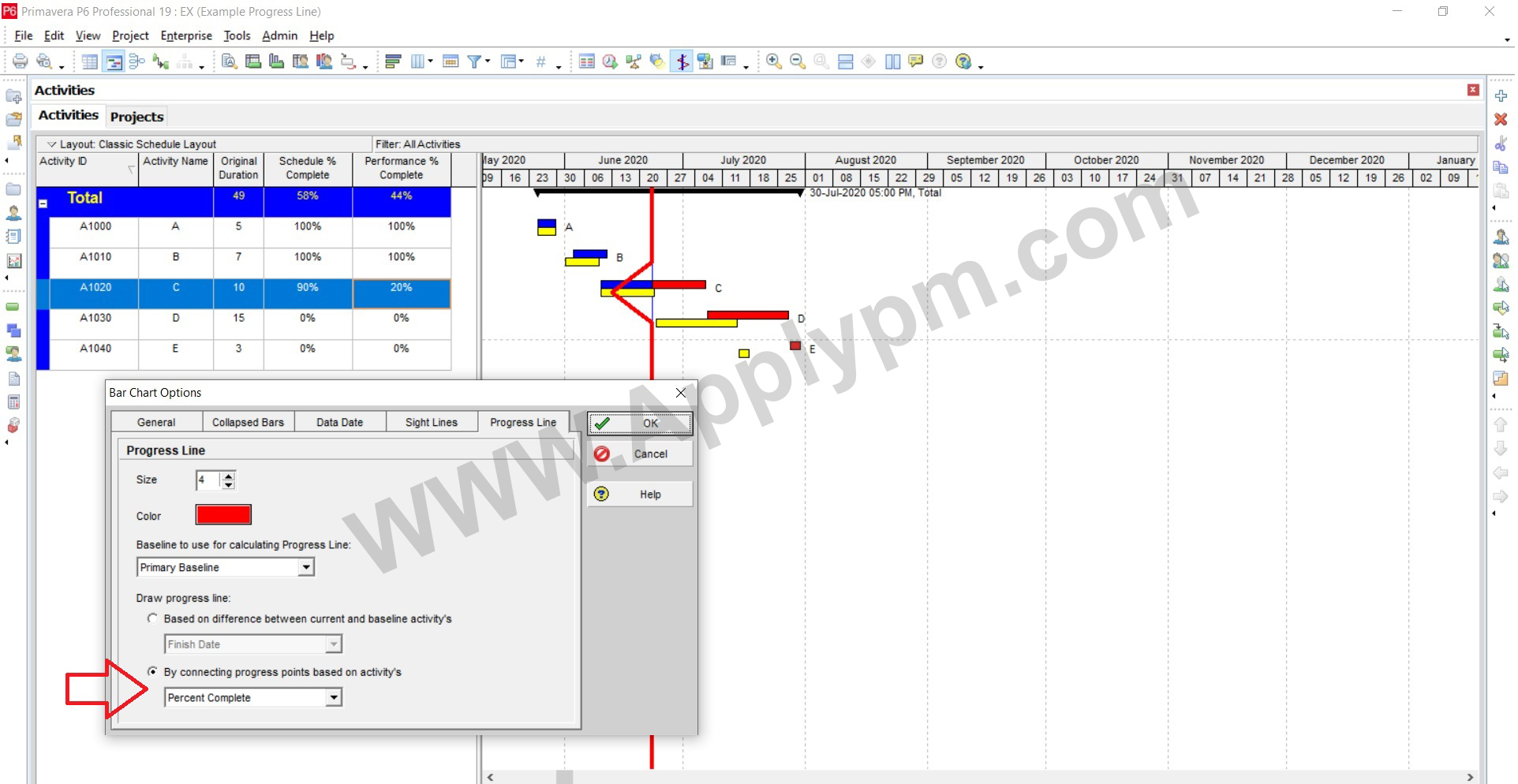 Progress Line به سمت چپ کشیده شده است و از بخش By Connecting Progress points based on activity’s گزینه Percent Complete انتخاب شده است که مشخص می کند خط پیشرفت بر اساس انحراف درصد پیشرفت ها مشخص شده است.
Progress Line به سمت چپ کشیده شده است و از بخش By Connecting Progress points based on activity’s گزینه Percent Complete انتخاب شده است که مشخص می کند خط پیشرفت بر اساس انحراف درصد پیشرفت ها مشخص شده است.
3 دیدگاه
به گفتگوی ما بپیوندید و دیدگاه خود را با ما در میان بگذارید.

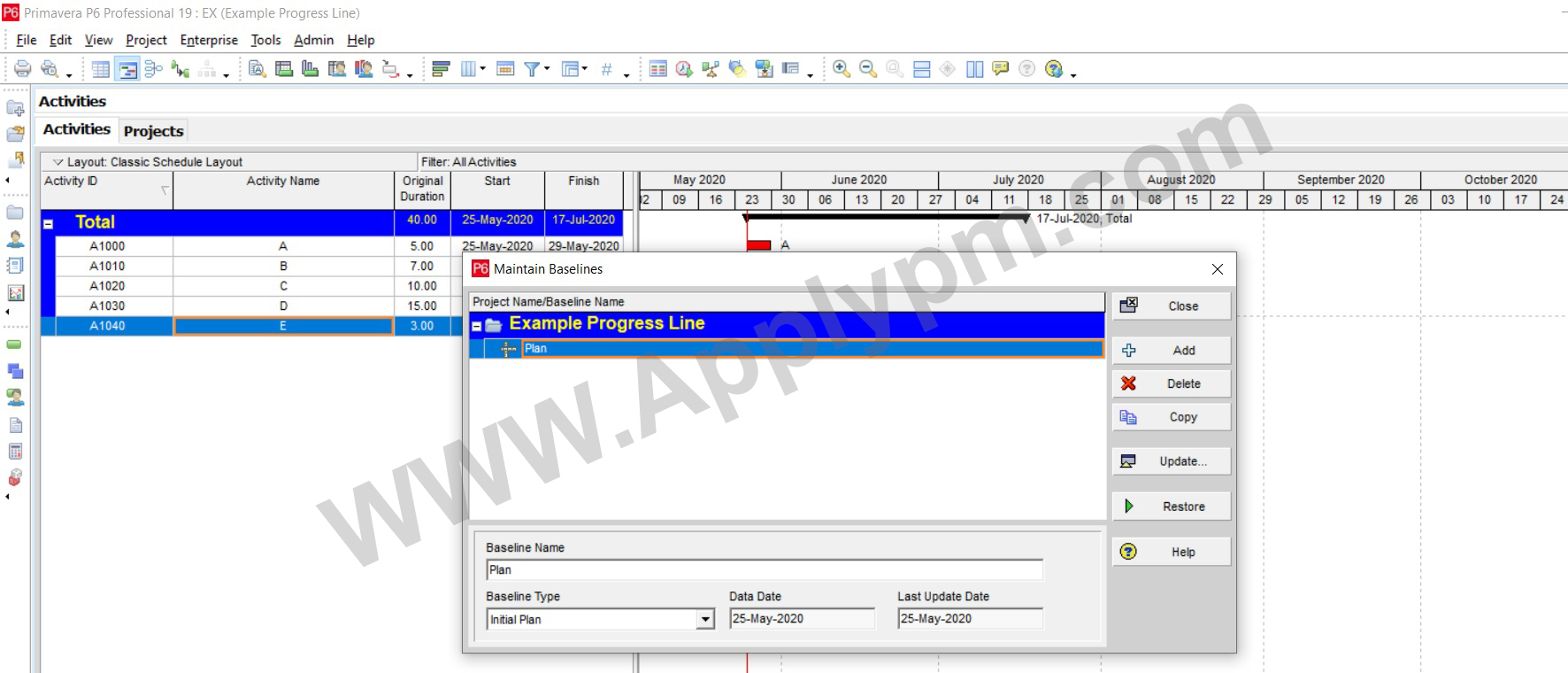
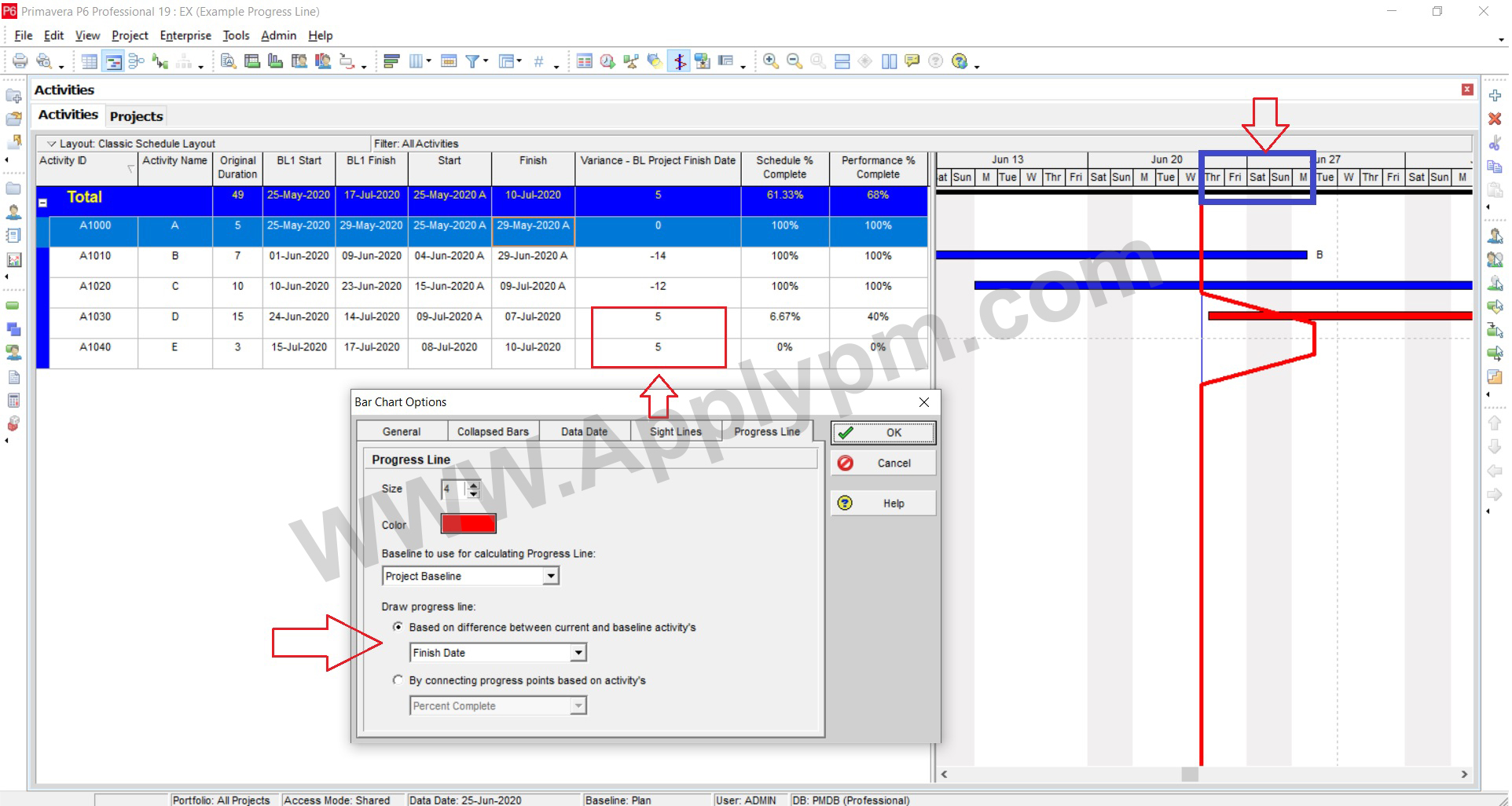
بسیار عالی بود جناب مهندس احمدی
ممنون استاد از مطالب فوق العاده خوب و کاربردی تون
سپاس از زحمات شما استاد